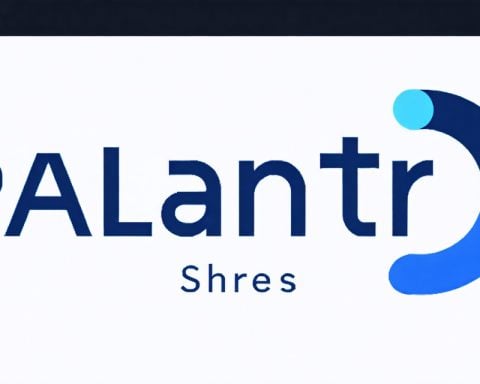Восход новой эпохи в играх
В примечательном развитии событий, недавний опрос оборудования Steam показывает, что Windows 11 впервые обошла Windows 10 по степени принятия пользователями на платформе. С значительными 51.97% участников, которые сейчас используют Windows 11, операционная система получила увеличение на 4.28% всего за месяц. В то же время, использование Windows 10 значительно сократилось до 45.95%, что обозначает ощутительное изменение в предпочтениях геймеров.
Эта растущая тенденция также отражается в более широких рыночных статистиках, где наблюдается постепенное снижение доминирования Windows 10. Несмотря на то, что она все еще имеет значительную долю в 60.97%, эта цифра является самой низкой за несколько лет. В отличие от этого, позиции Windows 11 укрепились, поднявшись до 35.55% всех систем.
Ускорение принятия Windows 11, вероятно, связано с ожидаемым прекращением поддержки Windows 10, которое запланировано на 14 октября 2025 года. Пока геймеры оценивают свои возможности, привлекательность бесплатных обновлений до Windows 11 становится очевидной, несмотря на некоторые сохраняющиеся опасения относительно совместимости аппаратного обеспечения и производительности.
Тем, кто колебался делать шаг вперед, стоит учесть, что последние обновления Windows 11, по сообщениям, улучшили стабильность системы. В ожидании будущих итераций, таких как Windows 12, игровое сообщество оказывается на перепутье.
Основные советы и хитрости для игр на Windows 11
По мере того как Windows 11 набирает популярность среди геймеров, важно максимально использовать свои возможности на этой новой операционной системе. Вот несколько ценных советов, полезных лайфхаков и интересных фактов, чтобы улучшить ваше игровое путешествие.
1. Оптимизируйте свои настройки для максимальной производительности: Чтобы добиться наилучшего результата от Windows 11, перейдите в Настройки > Игры > Режим игры. Убедитесь, что режим игры включен, чтобы приоритизировать ваши игры и улучшить производительность. Кроме того, рассмотрите возможность настройки графических параметров непосредственно в игре в зависимости от возможностей вашего аппаратного обеспечения.
2. Используйте технологию DirectStorage: Windows 11 поддерживает DirectStorage, что может значительно сократить время загрузки для игр с высокопроизводительными NVMe SSD. Убедитесь, что ваши игры установлены на NVMe-накопителе, чтобы полностью воспользоваться этой функцией.
3. Исследуйте Xbox Game Pass: Если вы еще не сделали этого, подумайте о подписке на Xbox Game Pass для доступа к обширной библиотеке игр. Эта услуга без проблем интегрируется с Windows 11 и предлагает отличные игры за доступную ежемесячную плату.
4. Будьте в курсе обновлений Windows: Регулярные обновления приносят улучшения производительности и патчи безопасности, которые могут улучшить ваш игровой опыт. Убедитесь, что вы часто проверяете обновления через Настройки > Обновление Windows.
5. Отключите фоновые приложения: Закройте ненужные приложения, работающие в фоновом режиме, чтобы освободить системные ресурсы для игр. Это можно сделать через Диспетчер задач, щелкнув правой кнопкой мыши на несущественных программах и выбрав «Завершить задачу».
Интересный факт: Windows 11 разработан с учетом игр, включая такие технологии, как Auto HDR и встроенное приложение Xbox, которое позволяет вам подключаться с друзьями, управлять установками и стримить игры.
6. Рассмотрите режим совместимости: Если вы переходите с Windows 10 и сталкиваетесь с совместимыми проблемами с вашими любимыми играми, попробуйте запустить их в режиме совместимости. Щелкните правой кнопкой мыши на исполняемом файле игры, выберите «Свойства», перейдите на вкладку «Совместимость» и выберите более раннюю версию Windows.
7. Настройте вашу библиотеку игр: Используйте приложение Xbox на Windows 11 для организации своей библиотеки игр. Это позволяет лучше управлять вашими играми и быстро получать доступ к играм и достижениям ваших друзей.
8. Используйте макеты Snap Layouts: Windows 11 вводит макеты Snap Layouts, которые могут быть полезны для многозадачности. Вы можете легко переключаться между вашей игрой и другими приложениями, такими как Discord или веб-браузер, не теряя фокус.
Бонусный совет: Используйте игровое оборудование, такое как механические клавиатуры и игровые мыши, чтобы повысить контроль и отзывчивость во время игрового процесса.
Для получения дополнительных сведений и ресурсов о играх, посетите Xbox.
Пока Windows 11 продолжает развиваться, быть в курсе событий и адаптироваться, будет гарантией того, что вы всегда будете на шаг впереди в мире игр.